設定画面にアクセスし、注文と設定を管理するには、すべてのユーザーが正しい資格情報でログインする必要があります。 ログイン方法は簡単で、登録済みの電子メールとパスワードを使用するか、ソーシャルアカウントを使用できます。 GonnaOrderアカウントに正常にサインインすると、新しいストアを追加したり、ストアのカタログ、注文、テーブルを管理したりできるようになります。
このページでは
メールアドレスとパスワードでログインする
アカウントに設定したメールアドレスとパスワードでGonnaOrderにログインできます。 メールアドレスとパスワードを使用してGonnaOrderアカウントにアクセスするには、www.gonnaorder.comにアクセスし、[ログイン]ボタンをクリックして、ユーザーのログインページを表示します。
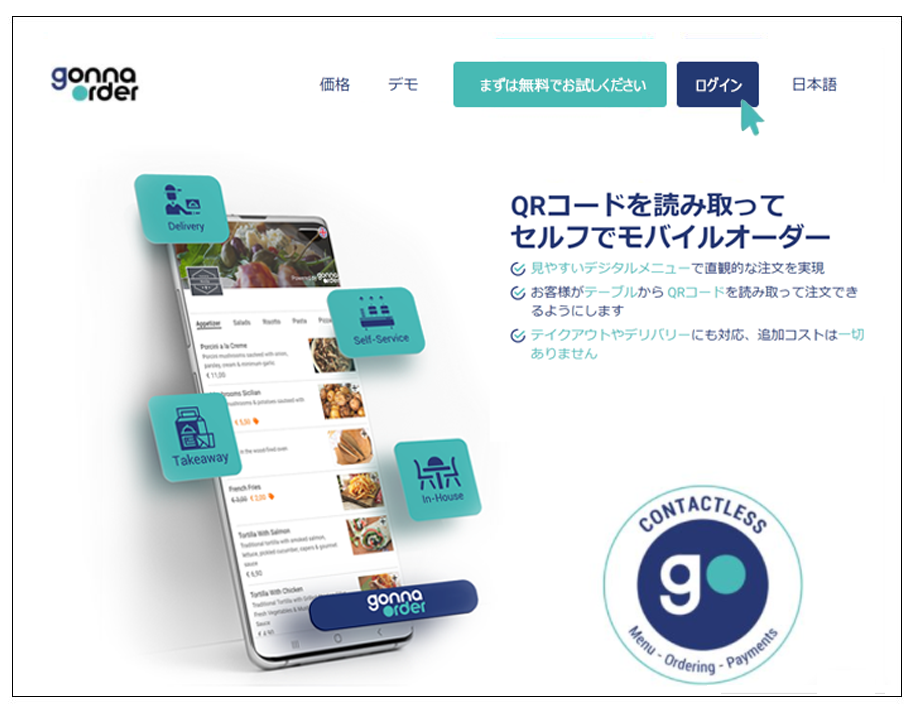
次のページで、登録に使用した、またはアカウントに設定したメールアドレスとパスワードを入力し、[ログイン]ボタンをクリックしてアカウントに進みます。 ログインは、メールアドレスとパスワードの正確な組み合わせを入力した場合にのみ成功します。 また、アカウントのセキュリティを確保するために、パスワードは常に秘密にしておくことをお勧めします。
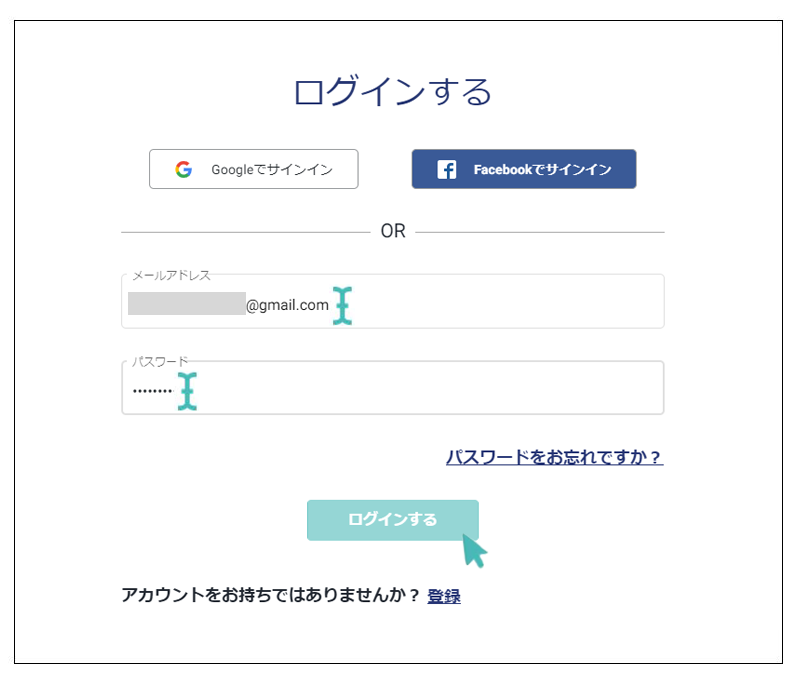
パスワードを紛失したり忘れたりした場合は、ログイン画面に表示されているパスワードを忘れた場合のリンクをクリックしてください。 詳細については、パスワードを更新またはリセットする方法を参照してください。
ソーシャルアカウントでログインする
GonnaOrderを使用すると、GoogleまたはFacebookを使用してアカウントにログインできます。 これは、これらのソーシャルアカウントでサインアップしたユーザー、およびGonnaOrderをGoogleまたはFacebookに接続したユーザーで可能です。 ソーシャルアカウントでサインアップする方法、またはまだ行っていない場合は、GonnaOrderアカウントをGoogleまたはFacebookに接続する方法を参照してください。
それ以外の場合は、ソーシャルアカウントでログインする方法を説明します。
当社のウェブサイトwww.gonnaorder.comにアクセスし、画面上部の[ログイン]ボタンをクリックします。 これにより、ユーザーログイン画面が表示され、パスワードと電子メールを入力するか、代わりにソーシャルアカウントを選択します。 前のセクションの最初の画像を参照してください。
Googleでログインする
ログイン画面で、GonnaOrderにログインするための優先ソーシャルアカウントとしてGoogleを選択します。
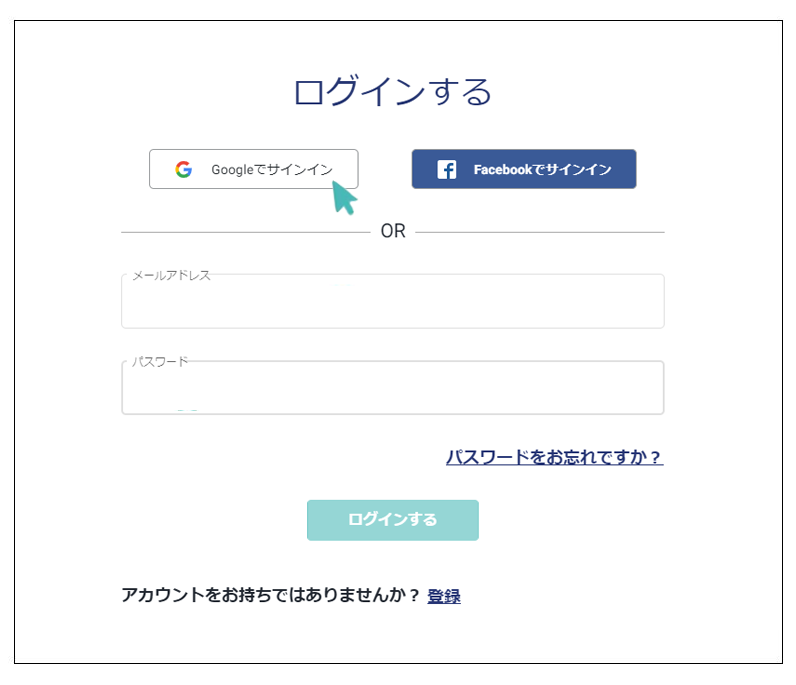
同じブラウザでGonnaOrderに接続されているものと同じGoogleアカウントにすでにログインしている場合、GonnaOrderは自動的にログインします。 それ以外の場合は、GonnaOrderに進むためのGoogleアカウントを選択する必要があります。 この場合、GonnaOrderに接続されているアカウントを選択し、メールパスワードを入力します。 正しいGoogleアカウントを選択し、対応するGoogleアカウントのパスワードを入力した後にのみ、GonnaOrderアカウントにリダイレクトされます。
Facebookでログイン
Facebookアカウントでログインするには、ログインページで優先ソーシャルアカウントとしてFacebookを選択して続行します。 Facebookでは、GonnaOrderを使用する前に、メールアドレスまたは電話番号とFacebookアカウントのパスワードを入力する必要があります。
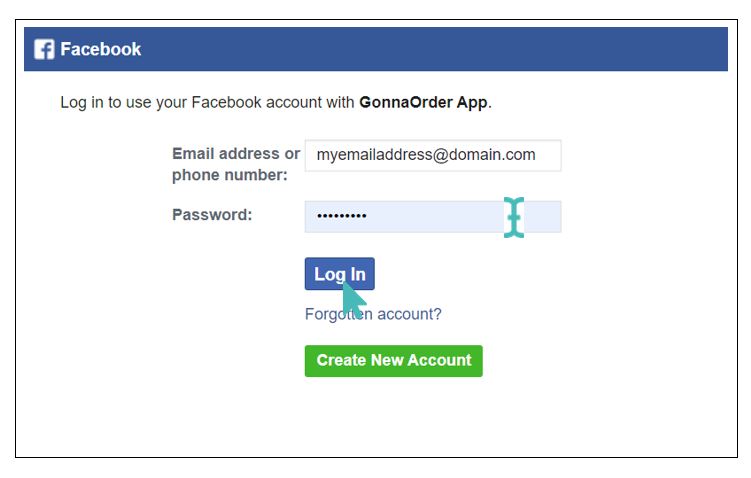
Facebookのログイン画面に正しいメールアドレスまたは電話番号を入力すると、GonnaOrderアカウントにリダイレクトされ、そこからアカウントおよび注文管理アクティビティを実行できます。 また、特にストアの設定を更新することもできます。